Win8系统提示“Windows音频设备图形隔离已停止工作”的处理办法
Windows 8是美国微软开发的新一代操作系统,Windows 8共有4个发行版本,分别面向不同用户和设备。于2012年10月26日发布。微软在Windows 8操作系统上对界面做了相当大的调整。取消了经典主题以及Windows 7和Vista的Aero效果,加入了ModernUI,和Windows传统界面并存。同时Windows徽标大幅简化,以反映新的Modern UI风格。前身旗形标志转化成梯形。
现如今很多用户电脑安装Win8系统,可是在运行过程中会遇到一些故障问题,比如在 Windows 系统下运行一个程序,跑了没几分钟突然没声音了,提示“Windows音频设备图形隔离已停止工作”。该如何解决此问题呢?大家先不要着急,接下来教程分享Win8系统提示“Windows音频设备图形隔离已停止工作”的解决方法。
具体方法如下:
1、当出现因“Windows音频设备图形隔离已停止工作”而突然没声音的情况,应立刻关闭引起没声音的程序,并重启Windows系统;
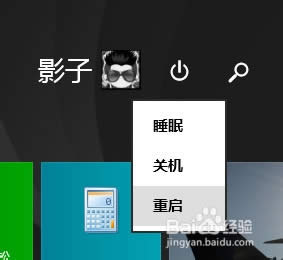
2、重新启动后,如果是在“开始菜单”的磁块界面下,切换到桌面;
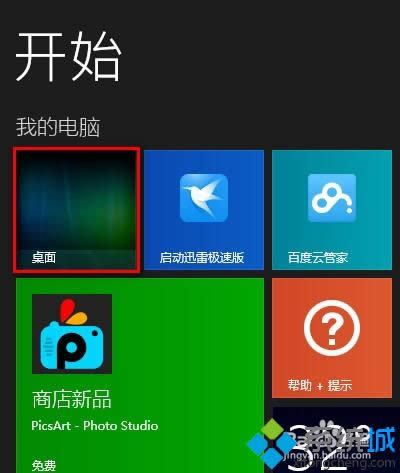
3、右键点击屏幕左下角的Win徽标,在菜单中选择“控制面板”;
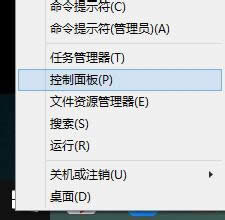
4、在控制面板中点击“硬件和声音”;
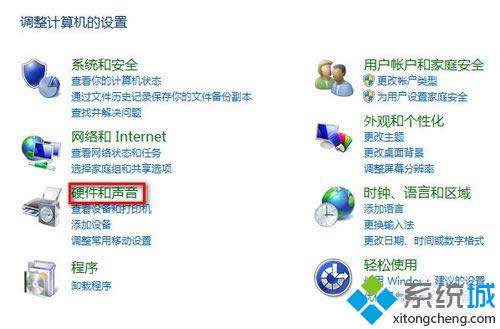
5、在打开的界面中点击“管理音频设备”;
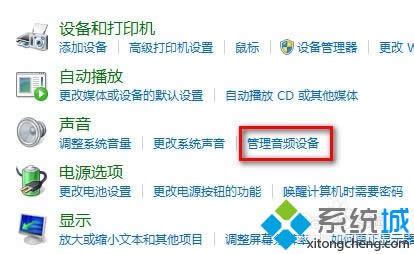
6、这时,如果之前出现过“Windows音频设备图形隔离”错误而导致系统无声的情况,此时会提示你禁用SmartAudio的智能音量控制。确认即可;
在这里相关的图片就没办法截上来了,因为我已经禁用此项,所以点击就没有这个提示框了。
7、再去打开引起“Windows音频设备图形隔离已停止工作”的程序,就会发现声音已经能够正常播放了。

以上教程内容就是Win8系统提示“Windows音频设备图形隔离已停止工作”的详细解决办法,轻松帮助用户解决问题,有需要的不妨参考本教程来解决。
Windows 8是对云计算、智能移动设备、自然人机交互等新技术新概念的全面融合,也是“三屏一云”战略的一个重要环节。Windows 8提供了一个跨越电脑、笔记本电脑、平板电脑和智能手机的统一平台。
……